Es gibt verschiedene Möglichkeiten, unsere Geräte zu aktualisieren, wenn einer der oben genannten Fälle auf uns zutrifft. In diesem Fall konzentrieren wir uns jedoch sozusagen auf eine manuelle Methode. Beachten Sie, dass diese Schritte nicht auf allen Geräten ausgeführt werden können , da ältere Versionen wie Windows Phone 7 vorhanden sind und keine Aktualisierung auf Windows Phone 8 ohne eine der Erweiterungen möglich ist.
Dieser Schritt besteht darin, das Aktualisieren Ihres Geräts über ein Programm zu erzwingen , das im Windows Phone Apps Store verfügbar ist . Der Name lautet Vorschau für Entwickler .
Um diesen Vorgang auszuführen, müssen wir die Seite Windowsappestudio.com aufrufen, auf der wir uns mit unserem Microsoft- Konto anmelden. Auf diese Weise kann unser Konto mit dem Anwendungsspeicher synchronisiert werden, in dem die Vorschau für Entwickler unser Gerät grundsätzlich in einen “Test” -Status versetzt, in dem wir die von uns vorgenommenen Updates erzwingen können (denken Sie immer daran, wenn wir auf Versionen wie Windows Phone 10 aktualisieren) das ist immer noch problematisch, wir könnten unser handy beeinflussen).
Schritt 1
In einem Computer müssen Sie appstudio.windows.com eingeben . Der nächste Schritt ist die Eingabe mit unserem Microsoft-Konto. Wir werden auf Anmelden klicken .
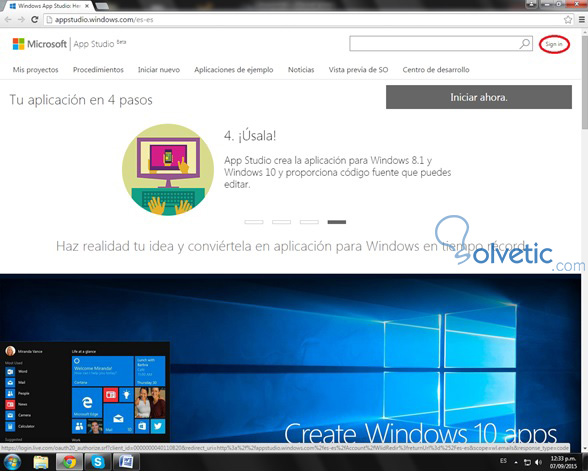
Schritt 2
Dann gehen wir auf unserem Gerät zum Applications Store und geben in der Suchmaschine Preview for Developers ein .

Schritt 3
Sobald es heruntergeladen ist, werden wir es ausführen. Als nächstes sehen wir einen Text gefolgt von einem Kästchen mit der Aufschrift Vorschau für Entwickler aktivieren , das wir markieren und akzeptieren.

Schritt 4
Dann gehen wir zu Einstellungen in unserem Gerät / Update-Telefon oder -Handy (je nach Sprache) und sehen eine Option, um nach Updates zu suchen, die wir ausführen.
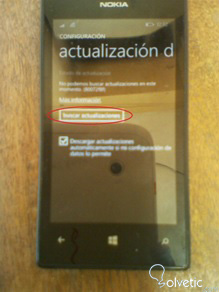
Damit sind wir fertig. Genießen Sie die neuen Updates auf Ihrem Windows Phone- Gerät.